全网首秀之Pycharm十大实用技巧(推荐)

PyCharm 应该是大多数 python 开发者的首选 IDE,每天我们都在上面敲着熟悉的代码,写出一个又一个奇妙的功能。它是帮助用户在使用 Python 语言开发时提高其效率的工具,但是好多人只是把它当做一个文本编辑器使用,并没有发挥出它的优势,今天我来分享一下日常开发用到的一些技巧吧。
1.自动生成导入
您正在编写代码,想导入一个包,只记得包名,但是忘了它在那个py文件了,可以通过 pycharm 自动导入。当你写了一个包名,pycharm会有提示是否需要导入,选择后将根据您的项目样式以正确的方式生成导入。
(动画加载需要8秒,耐心等待)
2.批量移动类和方法
当你重构代码时,需要把一些类或者函数移动到其他的文件时,如果你是通过对类进行剪切粘贴到其他文件,这样做的话你真是个小可爱。pycharm 提供了 move 的功能,它可以帮你批量移动类或者方法,连类的依赖都帮你处理了。
( 动画加载需要8秒,耐心等待 )
3.快速跳转到最近编辑的文件
如果你的项目文件很多,想要在文件之间跳转要怎么做呢?使用“最近的文件”操作可以在正在处理的文件之间快速跳转。您会得到一个低中断弹出式窗口,该弹出式窗口是键盘友好的,可让您在正在查看的文件之间跳转。快捷键是 Ctrl-E on Windows/Linux and Cmd-E on the Mac。按两次会有惊喜呦!

( 动画加载需要8秒,耐心等待 )
4.快速返回上次操作的地方
比如你查看某个库的源代码后,想快速返回去,除了用鼠标点击返回,还可以使用键盘快捷键 Ctrl-Alt-左/右 Win / Linux,Option-Cmd-左/右 macOS 。
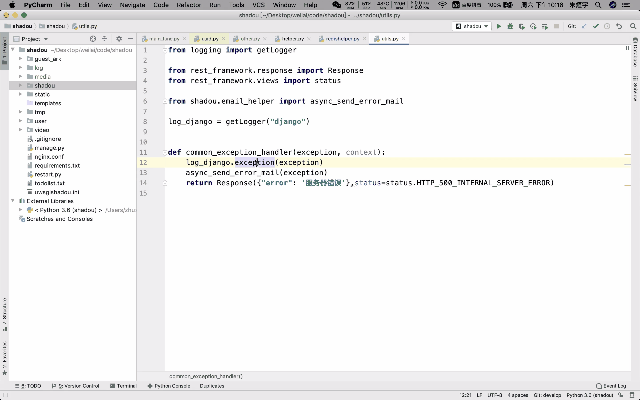
( 动画加载需要8秒,耐心等待 )
5.快速添加新的一行
我们经常在另一行中间添加一行代码。也许我们正在修复某些问题,并希望继续进行下一行。一般需要两个步骤, 转到该行的末尾,按回车在上面添加一行,或者转到行的开头按 Enter 键在上方留出空间,按向上键转到该新的空行,也许按几次Tab键以使缩进正确,而是使用Start New Line功能(Shift-Enter Win / Linux / macOS)。
将光标放在当前行中的任何位置(刚刚完成编辑),然后可以使用正确的缩进获得空的下一行。对于上面的行,请使用“在当前位置之前开始新行”(Ctrl-Alt-Enter Win / Linux,Option-Cmd-Enter macOS。),您会得到一条新行,并根据语言和上下文进行了缩进。
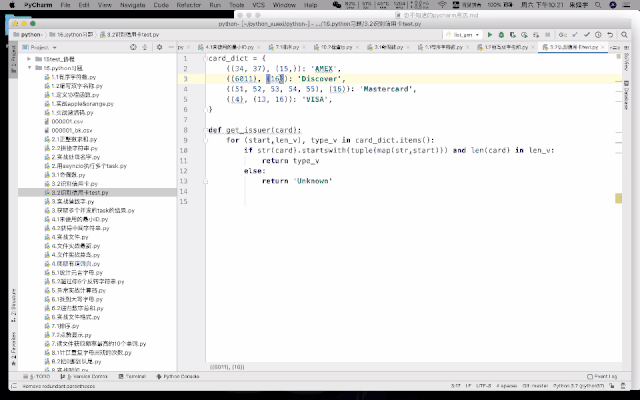
( 动画加载需要8秒,耐心等待 )
6.使用键盘快速的选择代码
在编码中,我们选择代码并对其进行操作。例如,将其移至另一行,更改其缩进等。您可以使用鼠标进行选择。或者,使用键盘。例如,使用将插入符移动到带有选择的上一个单词(Shift-Ctrl-左/右Win / Linux,option-Shift-左/右macOS)来将光标向前或向后移动一个单词,如果要选择三个词呢?做三遍?。
在 Python 代码中,你经常希望从光标所在的位置逐步扩展选择范围:符号,子语句,完整语句,行,块等。扩展选择范围(Ctrl-W或Shift-Ctrl -W Win / Linux,Option-Up / Down macOS)是理想的选择。它在语义上起作用。持续按下它,直到获得所需的选择。
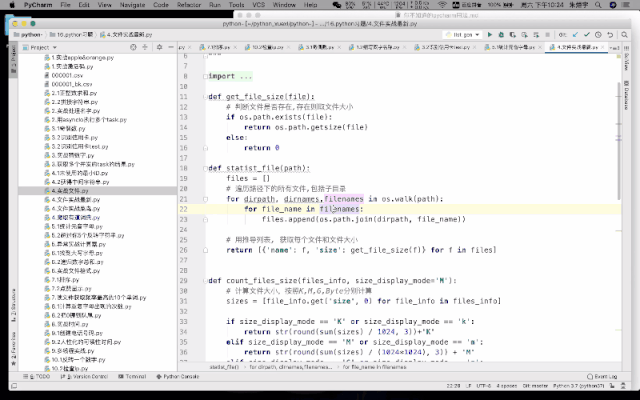
( 动画加载需要8秒,耐心等待 )
7.使用键盘向上/向下移动代码块
我们希望在编辑器中快速处理代码。使用剪切粘贴是一种快速的方法,但是有一种更好的方法可以暂时不从文件中删除代码。进行选择(不使用鼠标),然后使用(Shift-Alt-Up / Down Win / Linux,Option-Shift-Up / Down macOS)将该选择移至目标行。在视图中,所选内容会一直拖动。
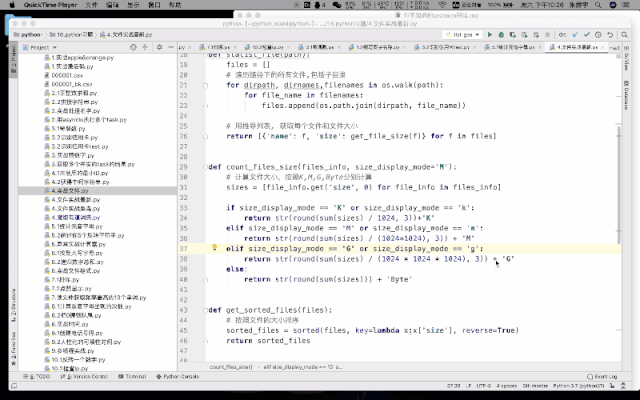
( 动画加载需要8秒,耐心等待 )
8.重命名文件及其引用
你为一个变量起了一个名字。但是后来你又想换成另外一个名称。你不想费心找到所有使用它的地方。搜索和替换可能会发现大量误报。可以通过重命名(Shift-Ctrl-Alt-T, Win / Linux,Ctrl-T,macOS)以更改文件名和名称。最重要的是,如果您改变主意,则撤消会将其作为一项编辑器事务恢复到原处。
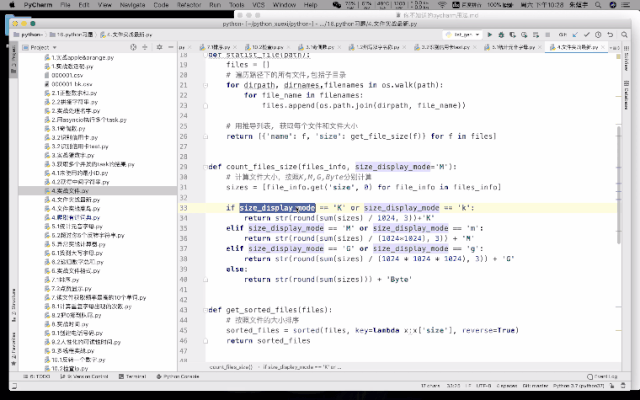
( 动画加载需要8秒,耐心等待 )
9.快速查看函数文档
我们经常遇到不确定的代码。别人的代码。甚至我们的代码。有时我们只想要函数的参数。我们想知道位置参数与关键字参数。或参数的类型。或其默认值。PyCharm具有多种功能,可向您显示有关符号的文档。
首先,快速文档(Ctrl-P Win / Linux,F1 macOS)带来了显示所有信息的非干扰性内联弹出窗口,并带有一个超链接,您可以在其中导航到定义。
接着再按一次,弹出窗口将变成一个工具窗口,该窗口会针对您所登陆的每个符号进行更新。一直存在,一直在帮助...直到您要隐藏它,就像其他任何IDE工具窗口一样。
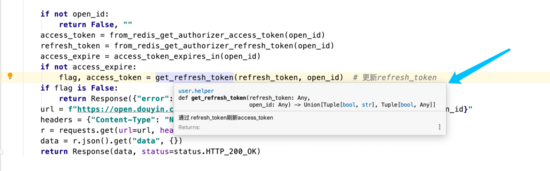
( 动画加载需要8秒,耐心等待 )
10.批量删除没有被使用的包
当你某个代码文件引入了很多包,但是有些包没有别使用,你无需手动一个一个的删除未被引用的包,可以使用 Optimize Imports 功能,快捷键是Alt-Ctrl-字母0 Win / Linux,Control-Option-字母O macOS,pycharm 会批量帮你清除未被使用的包。
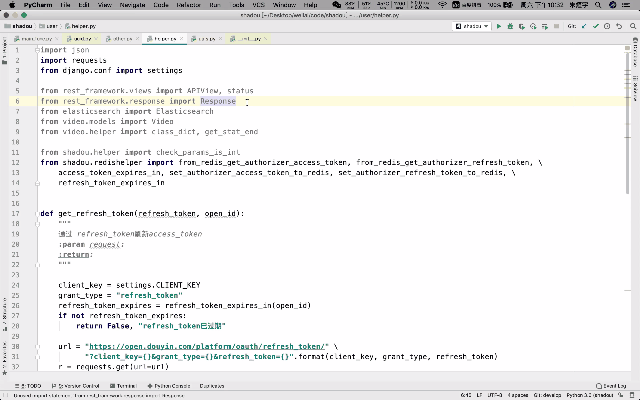
( 动画加载需要8秒,耐心等待 )
到此这篇关于全网首秀之Pycharm十大实用技巧(推荐)的文章就介绍到这了,更多相关Pycharm实用技巧内容请搜索小牛知识库以前的文章或继续浏览下面的相关文章希望大家以后多多支持小牛知识库!
-
主要内容:面试技巧大全1,面试技巧大全2,面试技巧大全3,面试技巧大全4,面试技巧大全5,面试技巧大全6,面试技巧大全7,面试技巧大全8,面试技巧大全9,面试技巧大全10,面试技巧大全11,面试技巧大全12,面试技巧大全13,面试技巧大全14,面试技巧大全15面试技巧大全 面试技巧大全1 一、动员大会 大学三年的学习转瞬即逝,当年还是大一的我们如今就要踏入社会了,前途的未知,对未来工作的迷茫,是每一个应届毕业生所面临的难题。在20xx年11月24日下午,学院为我们请来广州秦仪公司的两位总
-
Kubctl 命令是操作 kubernetes 集群的最直接和最 skillful 的途径,这个60多MB大小的二进制文件,到底有啥能耐呢?请看下文: Kubectl 自动补全 $ source <(kubectl completion bash) # setup autocomplete in bash, bash-completion package should be installed f
-
本文向大家介绍VC小技巧汇总之5则实用小技巧,包括了VC小技巧汇总之5则实用小技巧的使用技巧和注意事项,需要的朋友参考一下 本文搜集汇总VC的5则小技巧,非常实用,对于VC程序设计有很好的参考借鉴价值,详情如下: 1.如何获取程序所在的路径 也就是获取你这个程序本身所在的路径。 在应用程序类CxxApp的头文件中定义一个变量CString m_exePath;用来放置程序的路径名,在应用程序类Cx
-
We’re going to use Sinatra in a similar manner to how we used Express in the last chapter. It will power a RESTful API supporting CRUD operations. Together with a MongoDB data store, this will allow u
-
主要内容:三、掌握技巧、规避套路一、突破自己、勇于开口 面试首要的基础就是说,把自己的观点在众多考官面前表达出来。中公教育专家在面试模拟中发现,很多人羞于在众人面前表达自我,不敢说。所以有这种情况的考生首先一定要心理上克服这一点,逼自己一把,敢于尝试。其次尽量给自创造说的机会:在老师、考生、朋友甚至陌生人面前阐述;他人的鼓励行之有效的方法。 总之:先放下自己,抱着豁出去的心态,突破自我,迈开第一步。 二、积累素材、增强自信 很多
-
本文向大家介绍分享PyCharm的几个使用技巧,包括了分享PyCharm的几个使用技巧的使用技巧和注意事项,需要的朋友参考一下 PyCharm是个十分强大的Python编辑器,笔者在日常的工作中学到了很多该IDE的使用技巧,有的是从别人那里学到的,有的是自己学习的。笔者深感自己的开发能力不足,因此希望能够将这些使用技巧记录下来,同时也把这些使用技巧分享给读者,希望能对读者有所帮助。 以下将介绍几个

